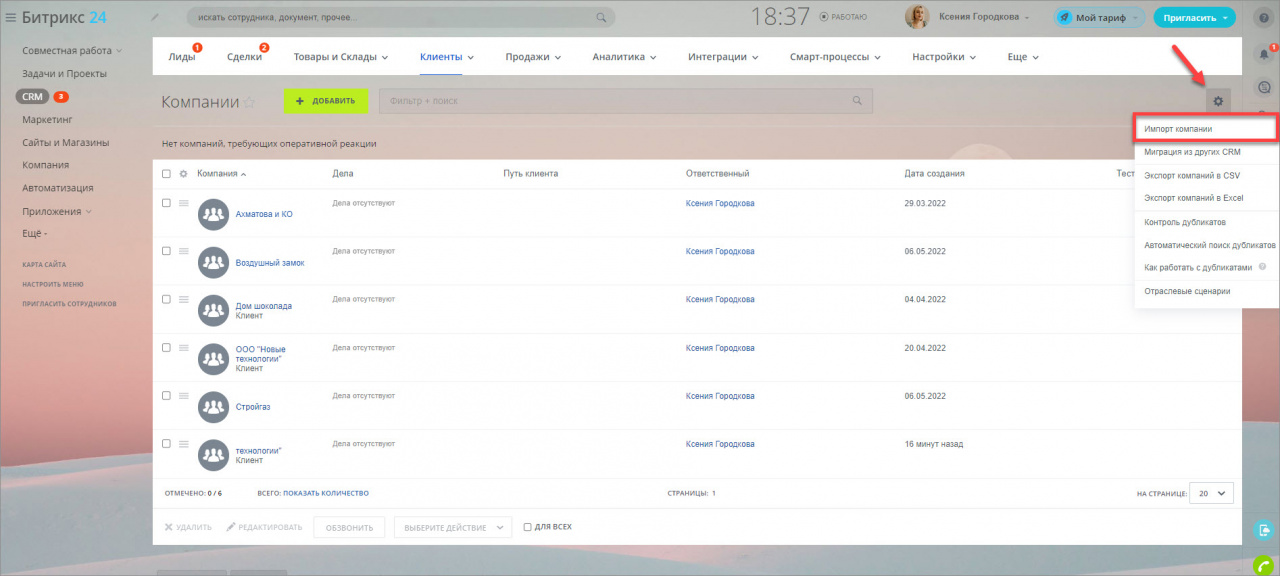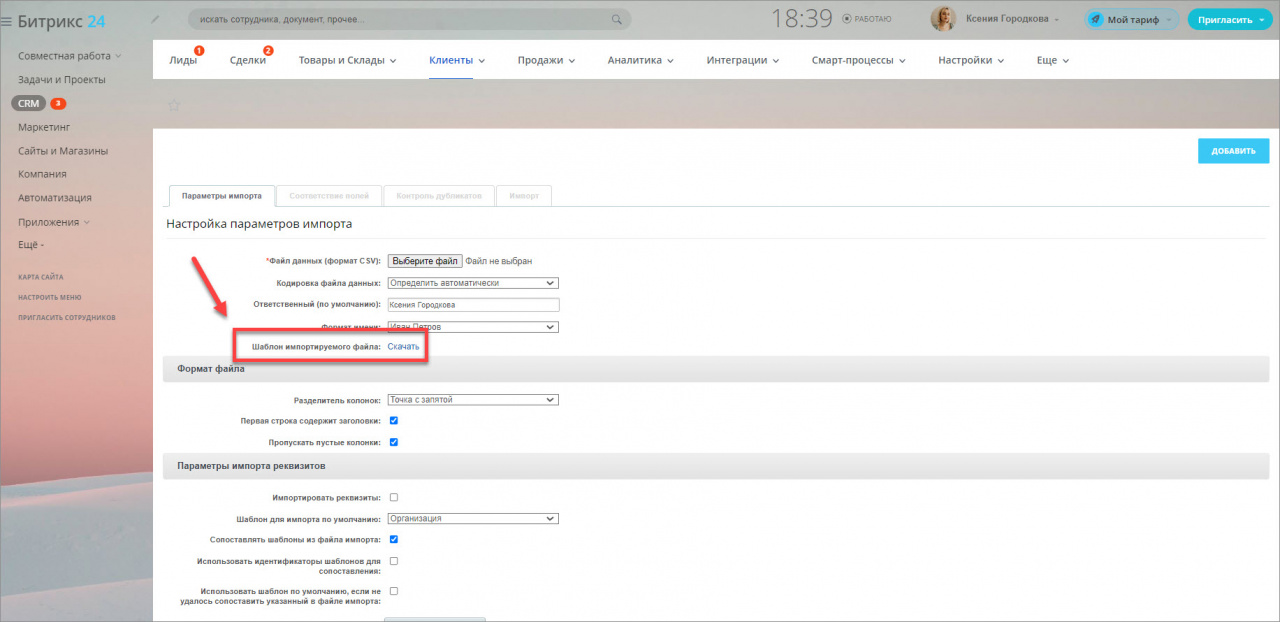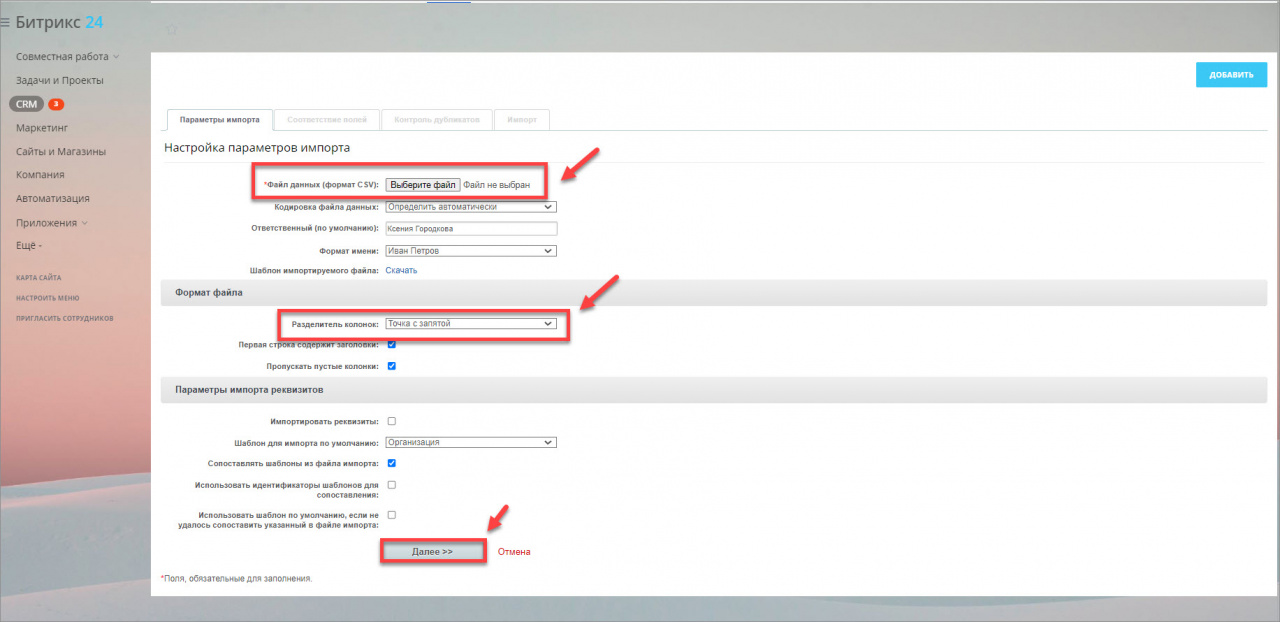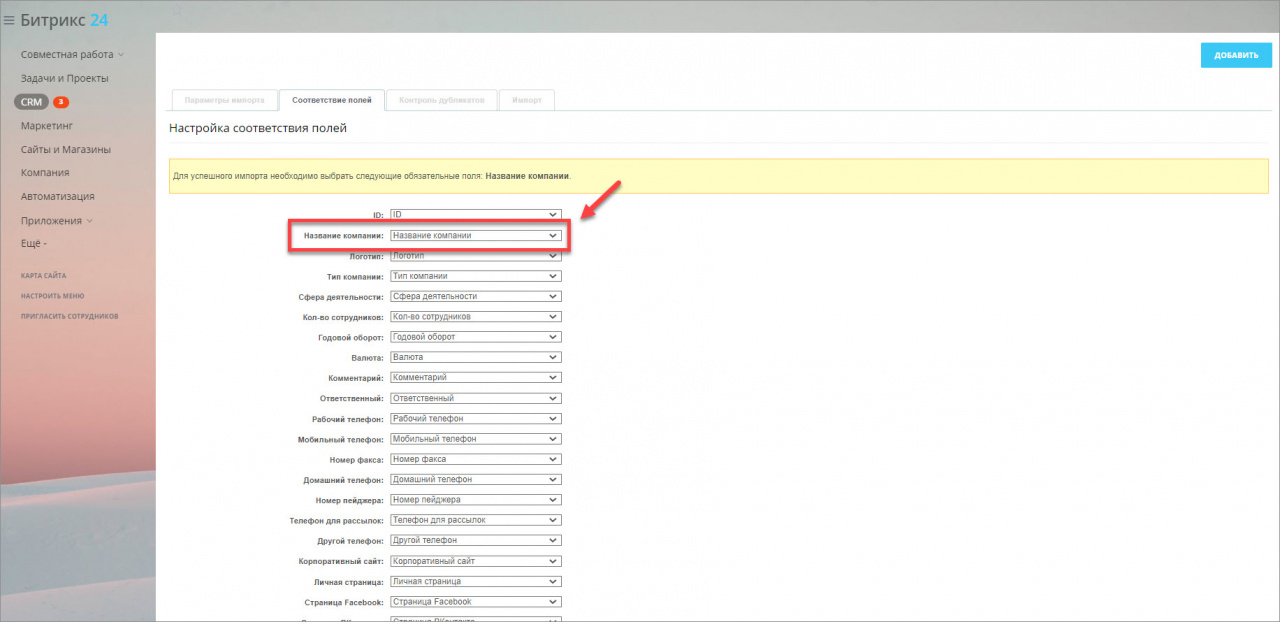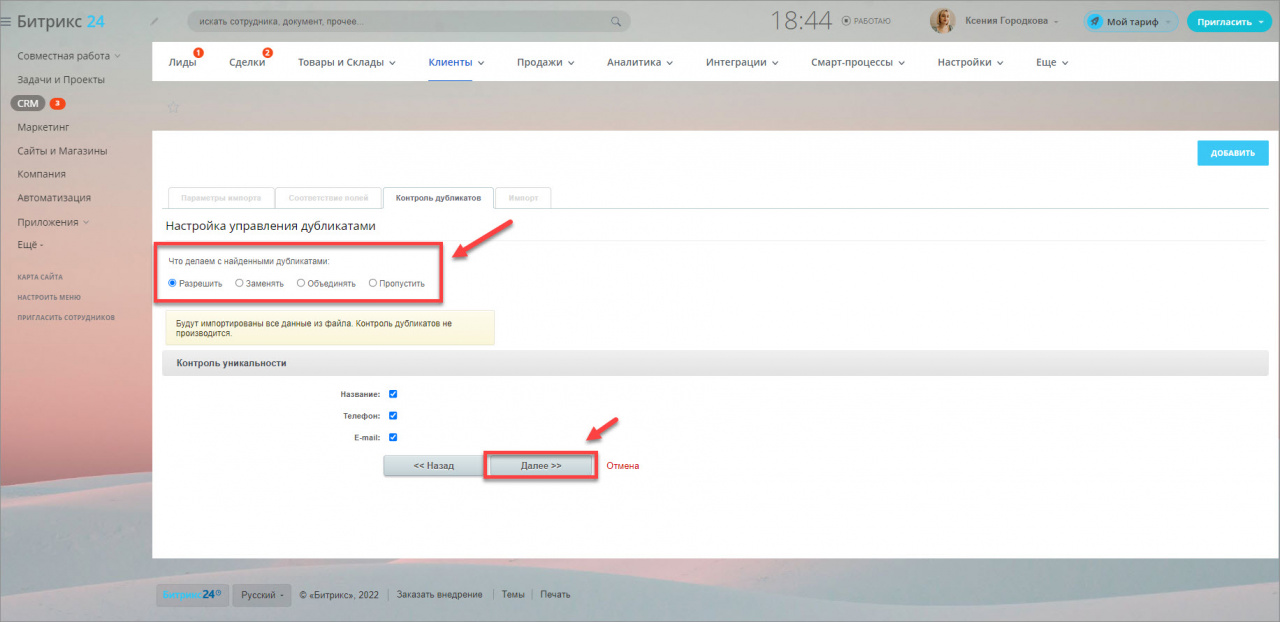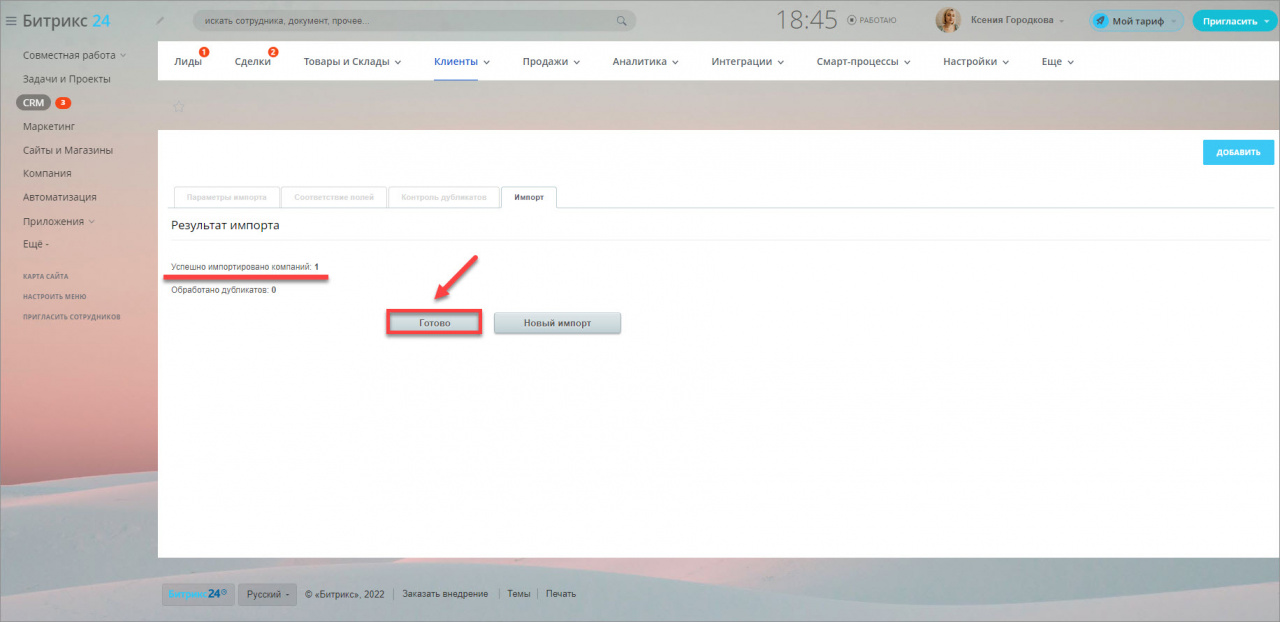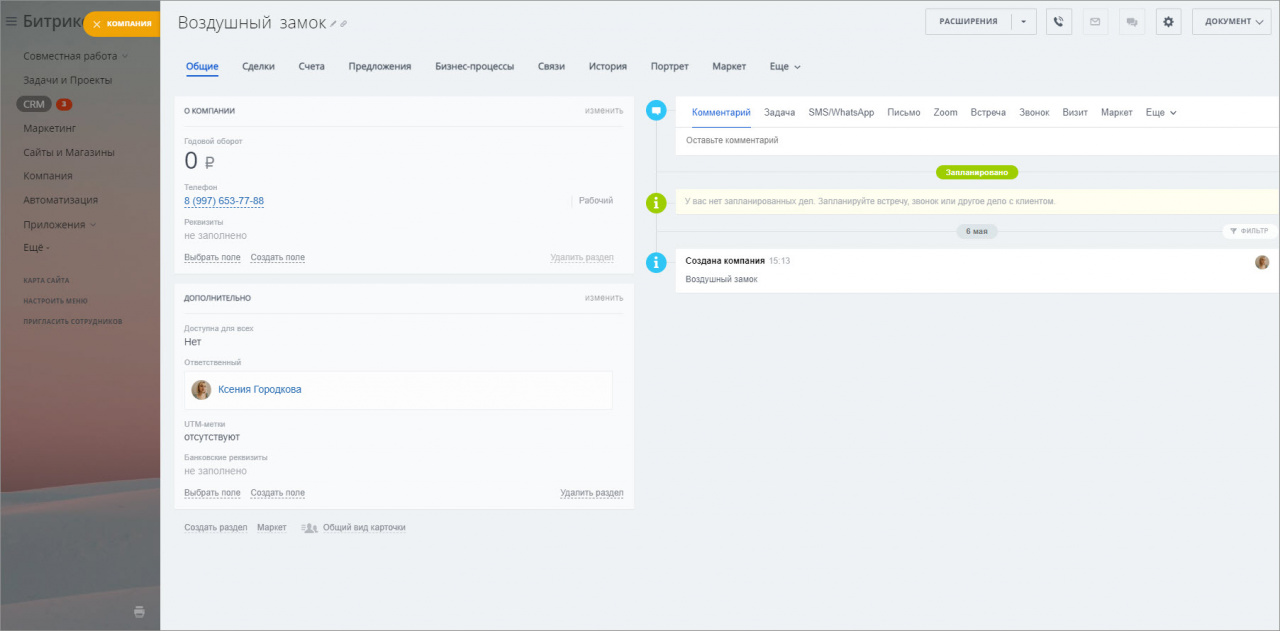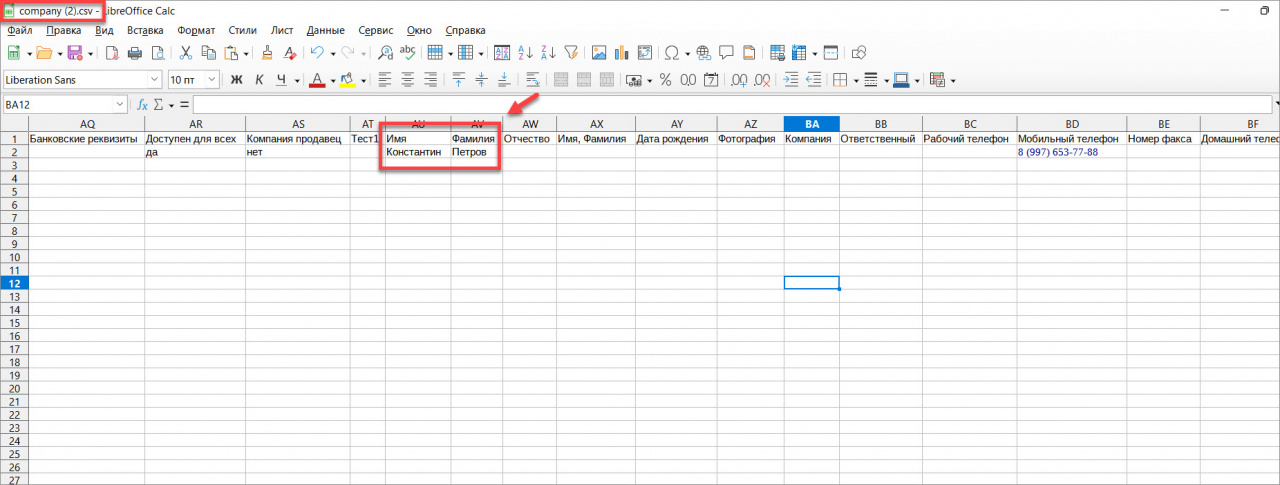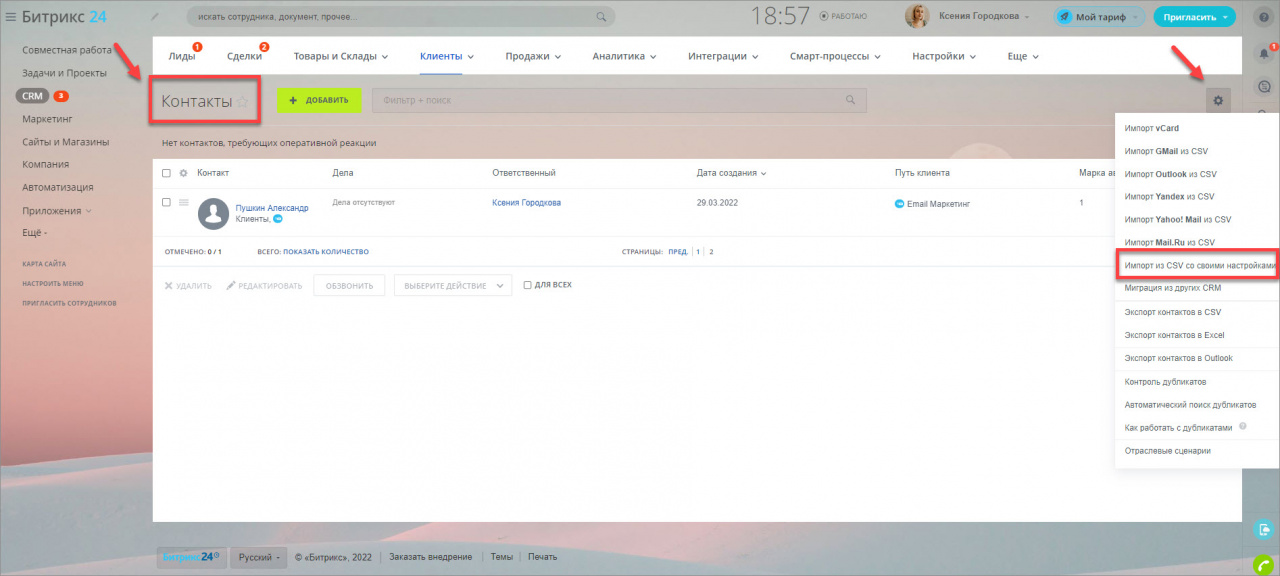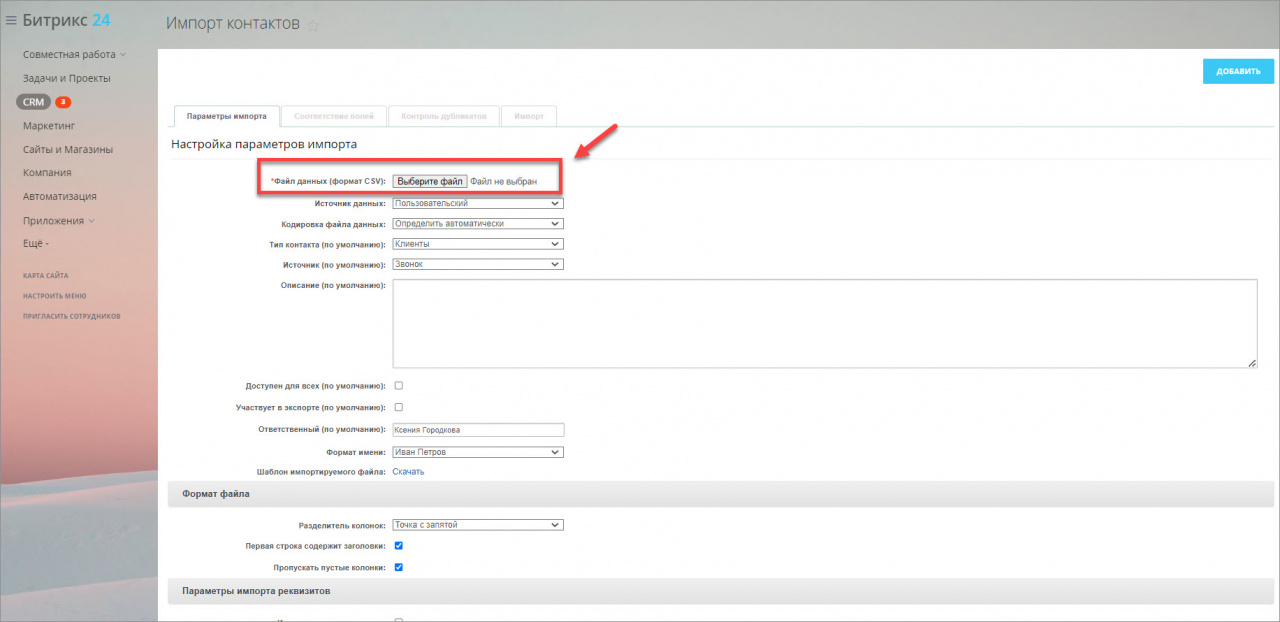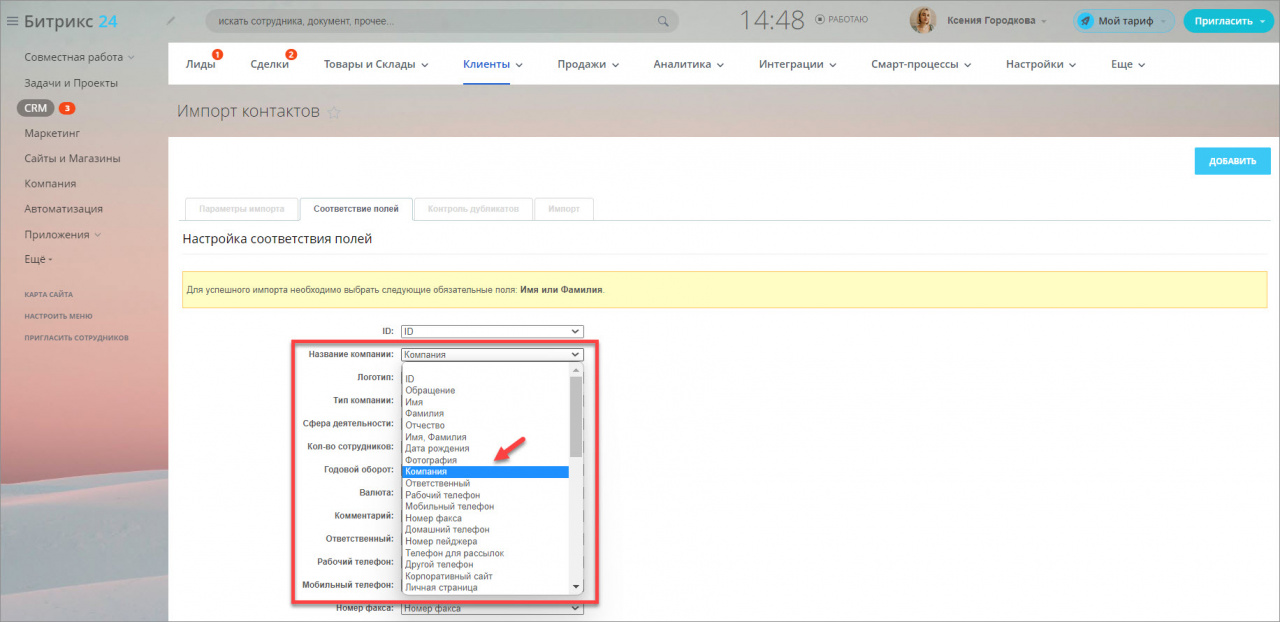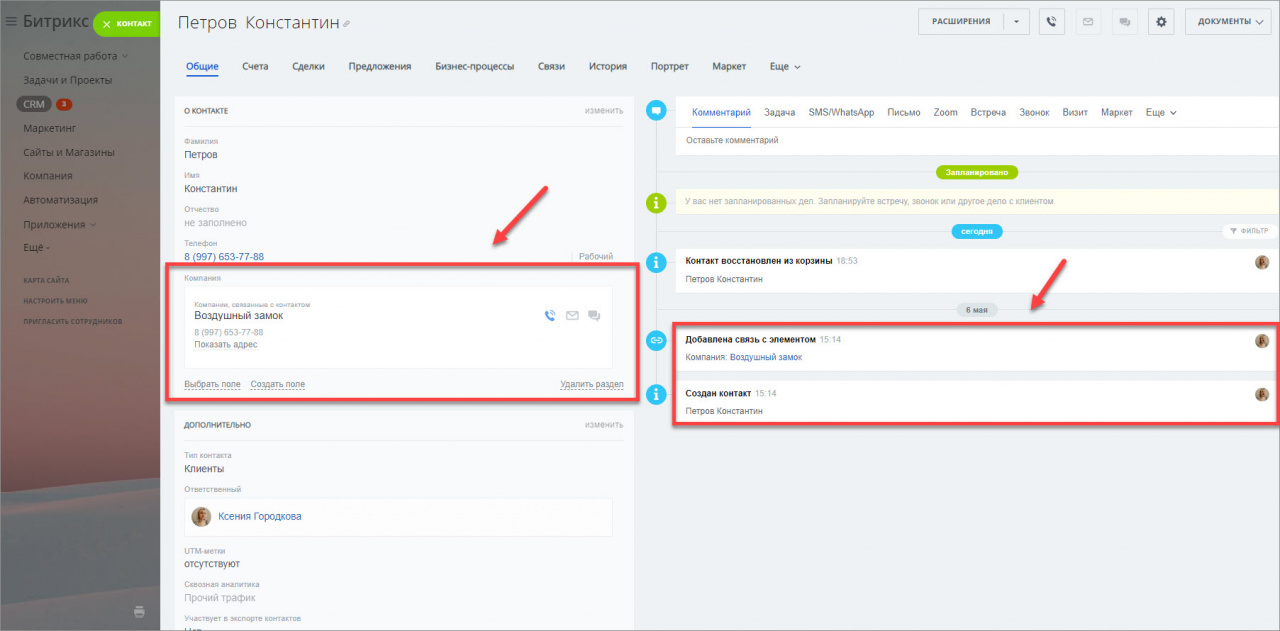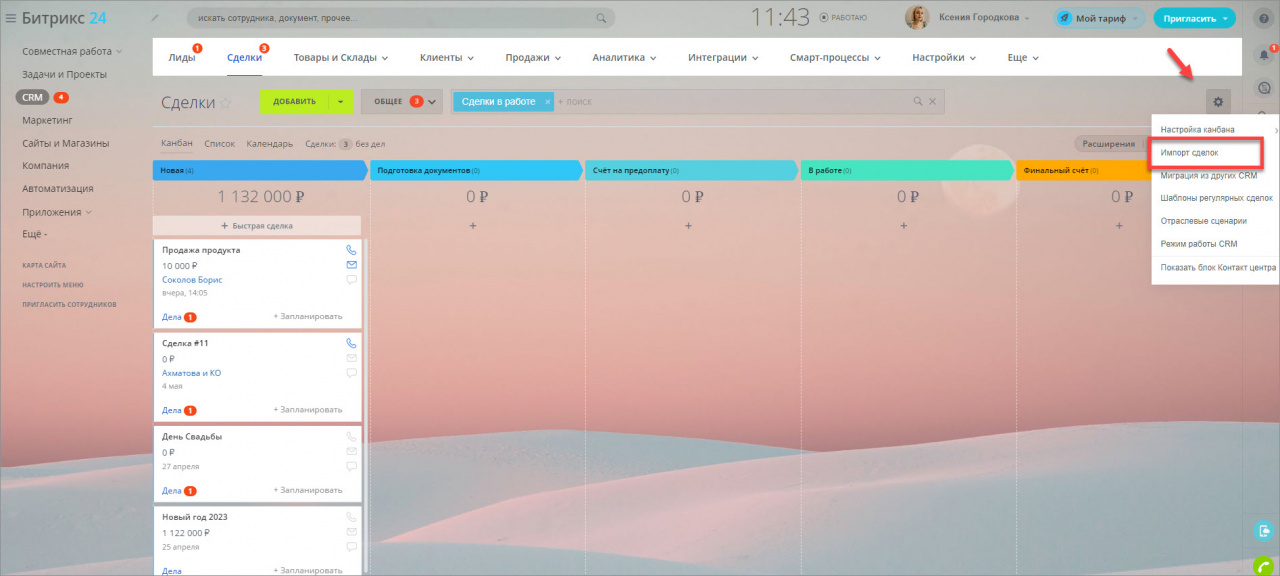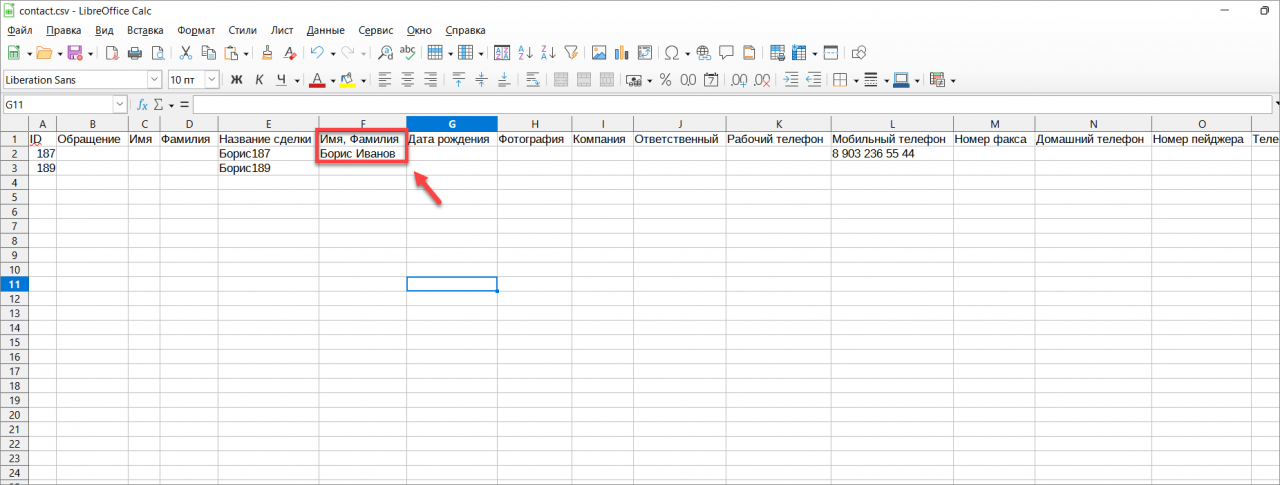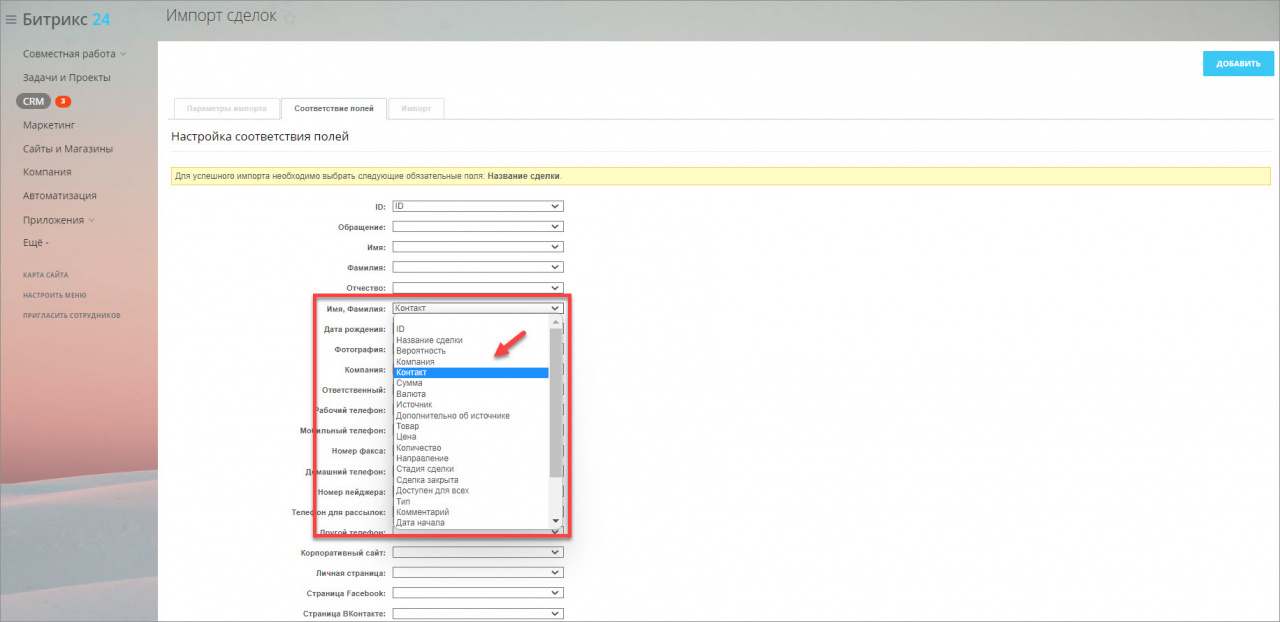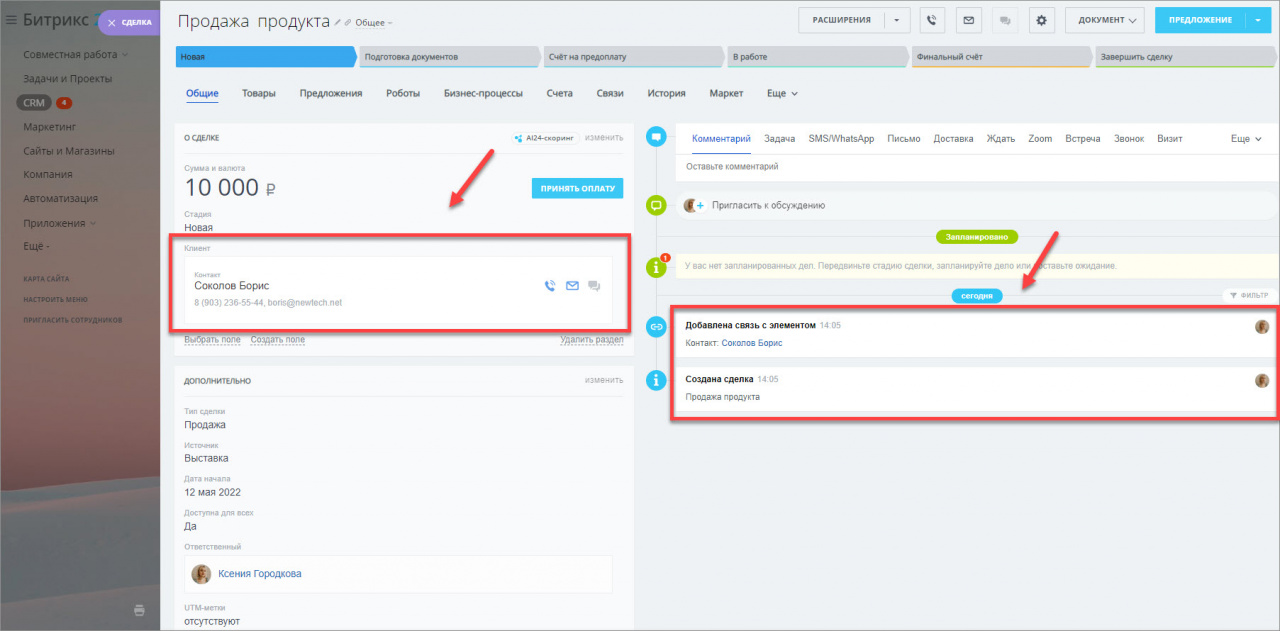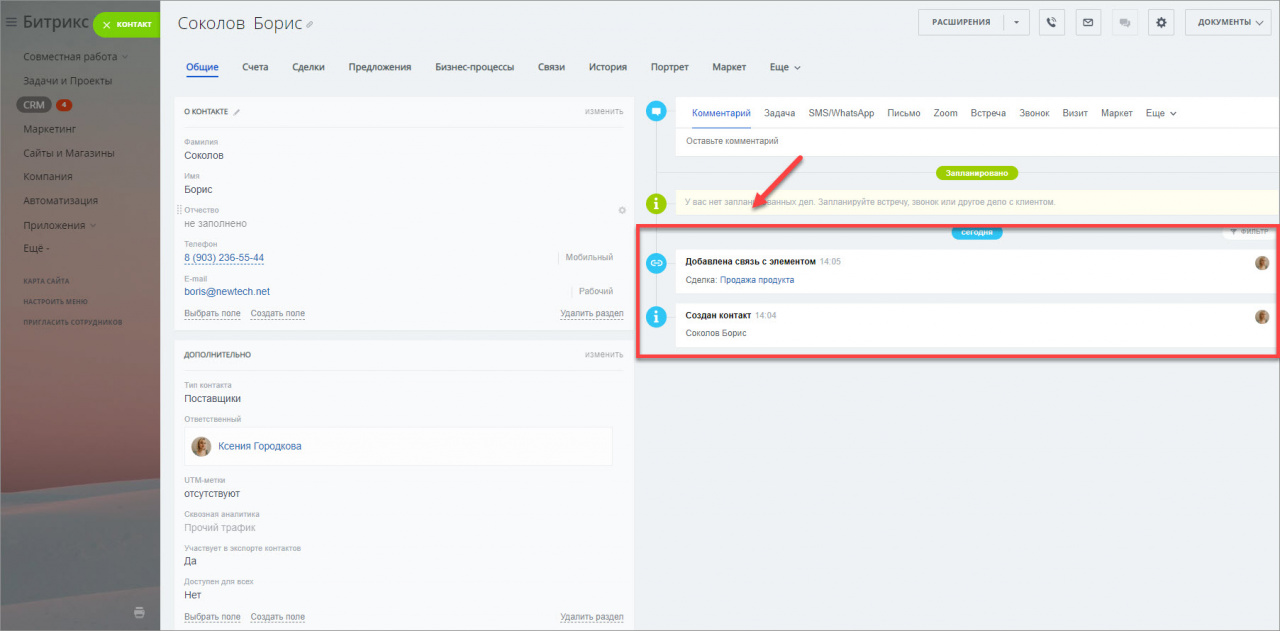В этой статье мы расскажем, как в CRM импортировать связанные контакты и компании, а также контакты и сделки.
Как указать связь между контактом и компанией при импорте
Сначала импортируем компании. Перейдите в раздел CRM > Клиенты > Компании. Нажмите на шестерёнку и выберете Импорт компании.
Перед импортом нужно подготовить файл с данными. В поле Шаблон импортируемого файла скачайте шаблон и внесите всю информацию о компаниях.
Как только файл готов, загрузите его в поле Файл данных. Укажите разделитель и нажмите Далее.
Для корректного импорта в разделе Настройка соответствия полей поле Название компании должно быть сопоставлено с одноименным полем из CRM.
Далее выберите, что нужно сделать с дубликатами, и перейдите к последнему шагу.
Нажмите Готово, чтобы завершить импорт.
Как итог, видим компанию в нашей CRM.
Затем в этот же файл внесите информацию о контактах. Обязательно добавьте такие поля, как Фамилия и Имя контакта.
А также в файл можно добавить дополнительные поля, которые относятся к контактам, чтобы файл содержал всю информацию о клиенте.
Для импорта контактов перейдите в раздел CRM > Клиенты > Контакты. Нажмите на шестерёнку и выберете Импорт из CSV со своими настройками.
Загрузите в поле Файл данных подготовленный файл.
На втором шаге сопоставьте поля Название компании и Компания. Проверьте, что сопоставили все поля из контактов с полями в CRM.
Укажите, что делать с дубликатами, и завершите импорт.
Контакты и компании автоматически привяжутся друг к другу, если вы выполните все действия из этой статьи.
Как указать связь между контактом и сделкой при импорте
Сначала скачайте шаблон файла из контактов, внесите все данные и импортируйте в контакты.
Далее перейдите в раздел CRM > Сделки. Нажмите на шестерёнку и выберете Импорт сделок.
Чтобы система распознала контакт при импорте сделок, нужно, заполните поле Имя, Фамилия в файле.
Затем внесите информацию о сделках в этот же файл. Особенно важно указать Название сделки, так как это поле обязательное, и без него импорт не произойдет.
На шаге соответствия полей выберете поле Контакт для поля Имя, Фамилия.
Далее решите, что делать с дубликатами, и завершите импорт.
Как мы видим сделка и контакт связаны между собой.
В контакте также отображается связь со сделкой. Импорт прошел успешно.
Импорт связанных компании и сделки производится аналогично импорту контакта и сделки.